विंडोज 10 क्रिएटर्स अपडेट में संदर्भ मेनू में कमांड प्रॉम्प्ट जोड़ें
विंडोज 10 बिल्ड 14986 से शुरू होकर, माइक्रोसॉफ्ट ने फाइल एक्सप्लोरर में संदर्भ मेनू में डिफ़ॉल्ट रूप से पावरशेल को सक्षम किया। अच्छा पुराना आदेश "यहां कमांड विंडो खोलें" हटा लिया गया था. आप एक साधारण रजिस्ट्री ट्वीक के साथ विंडोज 10 क्रिएटर्स अपडेट में फाइल एक्सप्लोरर के संदर्भ मेनू में कमांड प्रॉम्प्ट वापस प्राप्त कर सकते हैं।
 इससे पहले, माइक्रोसॉफ्ट ने विंडोज 10 क्रिएटर्स अपडेट में विन + एक्स मेनू से कमांड प्रॉम्प्ट प्रविष्टियों को हटा दिया है। देखो विंडोज 10 क्रिएटर्स अपडेट में विन + एक्स मेनू में वापस कमांड प्रॉम्प्ट जोड़ें.
इससे पहले, माइक्रोसॉफ्ट ने विंडोज 10 क्रिएटर्स अपडेट में विन + एक्स मेनू से कमांड प्रॉम्प्ट प्रविष्टियों को हटा दिया है। देखो विंडोज 10 क्रिएटर्स अपडेट में विन + एक्स मेनू में वापस कमांड प्रॉम्प्ट जोड़ें.
यह स्पष्ट नहीं है कि cmd.exe के भविष्य को लेकर Microsoft की क्या योजना है। बहुत संभव है कि रेडमंड जायंट cmd.exe कार्यक्षमता को PowerShell के साथ मर्ज करने जा रहा है और केवल संगतता कारणों से इसकी निष्पादन योग्य फ़ाइल को छोड़ देगा। आइए देखें कि विंडोज 10 क्रिएटर्स अपडेट में संदर्भ मेनू में कमांड प्रॉम्प्ट को वापस कैसे जोड़ें।
विज्ञापन
विंडोज 10 क्रिएटर्स अपडेट में संदर्भ मेनू में कमांड प्रॉम्प्ट जोड़ें
विधि 1। मौजूदा कुंजी के लिए DWORD मान संशोधित करें
निम्न कार्य करें।
- खोलना पंजीकृत संपादक.
- निम्न रजिस्ट्री कुंजी पर जाएँ:
HKEY_CLASSES_ROOT\Directory\shell\cmd
युक्ति: एक क्लिक के साथ वांछित रजिस्ट्री कुंजी पर कैसे जाएं.

-
स्वामित्व लेने इसकी अनुमतियों को संशोधित करने के लिए इस कुंजी का।
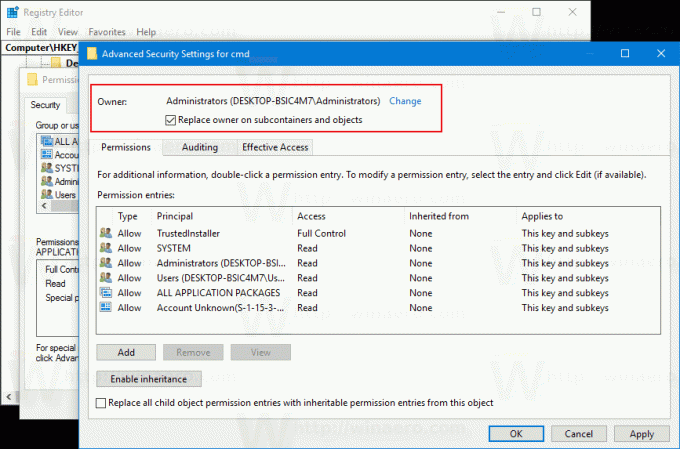
- व्यवस्थापकों की अनुमतियों में "पूर्ण नियंत्रण" जोड़ें:

- DWORD मान का नाम बदलें HideBasedOnVelocityId जैसा कि नीचे दिया गया है:
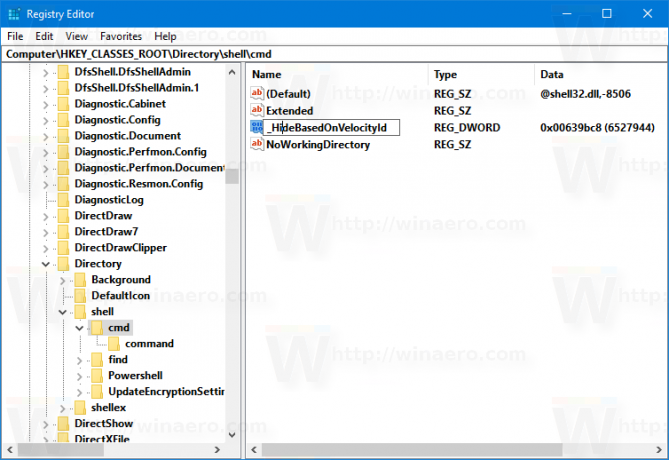
- संदर्भ मेनू में कमांड प्रॉम्प्ट संदर्भ मेनू आइटम फिर से दिखाई देगा:
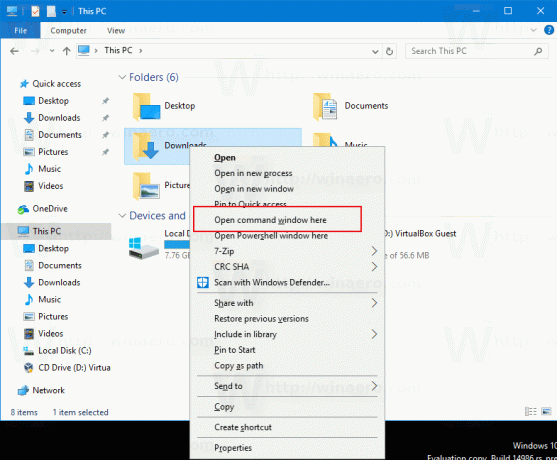
- अब, निम्न कुंजी के तहत उपरोक्त चरणों को दोहराएं:
HKEY_CLASSES_ROOT\Drive\shell\cmd
मैंने विंडोज 10 बिल्ड 14986 में इस ट्वीक का परीक्षण किया और इसने उम्मीद के मुताबिक काम किया। यदि यह आपके लिए काम नहीं करता है, तो विधि 2 देखें।
विधि 2। संदर्भ मेनू प्रविष्टि फिर से बनाएं
निम्नलिखित रजिस्ट्री ट्वीक को *.REG फ़ाइल के रूप में सहेजें और लागू करने के लिए उस पर डबल क्लिक करें। यह डिफ़ॉल्ट कमांड प्रॉम्प्ट संदर्भ मेनू प्रविष्टि को दोहराता है।
Windows रजिस्ट्री संपादक संस्करण 5.00 [HKEY_CLASSES_ROOT\Drive\shell\cmd2] @="यहां कमांड विंडो खोलें" "विस्तारित" = "" "NoWorkingDirectory"="" [HKEY_CLASSES_ROOT\Drive\shell\cmd2\command] @="cmd.exe /s /k pushd \"%V\"" [HKEY_CLASSES_ROOT\Directory\shell\cmd2] @="यहां कमांड विंडो खोलें" "विस्तारित" = "" "NoWorkingDirectory"="" [HKEY_CLASSES_ROOT\Directory\shell\cmd2\command] @="cmd.exe /s /k pushd \"%V\"" [HKEY_CLASSES_ROOT\Directory\Background\shell\cmd2] @="यहां कमांड विंडो खोलें" "विस्तारित" = "" "NoWorkingDirectory"="" [HKEY_CLASSES_ROOT\Directory\Background\shell\cmd2\command] @="cmd.exe /s /k pushd \"%V\""
आप अपने इच्छित किसी भी पाठ के साथ "ओपन कमांड विंडो यहाँ" भाग को बदल सकते हैं।
संदर्भ मेनू कमांड को हमेशा दृश्यमान बनाने के लिए आप "विस्तारित" लाइन को ट्वीक से हटा सकते हैं। कमांड को एक्सेस करने के लिए इसे Shift कुंजी दबाए रखने की आवश्यकता नहीं होगी।
आपका समय बचाने के लिए, मैंने उपयोग के लिए तैयार रजिस्ट्री फाइलें बनाईं। उनमें से एक में ऊपर का ट्वीक है, दूसरा पूर्ववत फ़ाइल है।
रजिस्ट्री फ़ाइलें डाउनलोड करें
अंत में, आप Winaero Tweaker का उपयोग कर सकते हैं। प्रसंग मेनू पर जाएँ - प्रसंग मेनू में कमांड प्रॉम्प्ट जोड़ें और विकल्प पर टिक करें। आप संदर्भ मेनू आइटम को अपनी इच्छानुसार नाम दे सकते हैं और इसे केवल विस्तारित संदर्भ मेनू में दृश्यमान बना सकते हैं।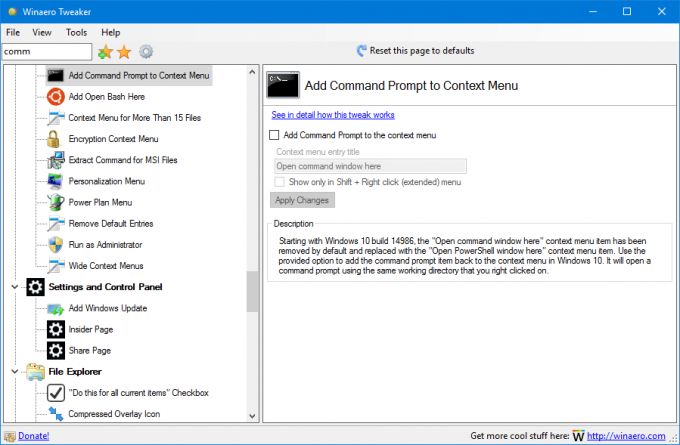 आप यहां विनेरो ट्वीकर प्राप्त कर सकते हैं: विनेरो ट्वीकर डाउनलोड करें.
आप यहां विनेरो ट्वीकर प्राप्त कर सकते हैं: विनेरो ट्वीकर डाउनलोड करें.
बस, इतना ही।


